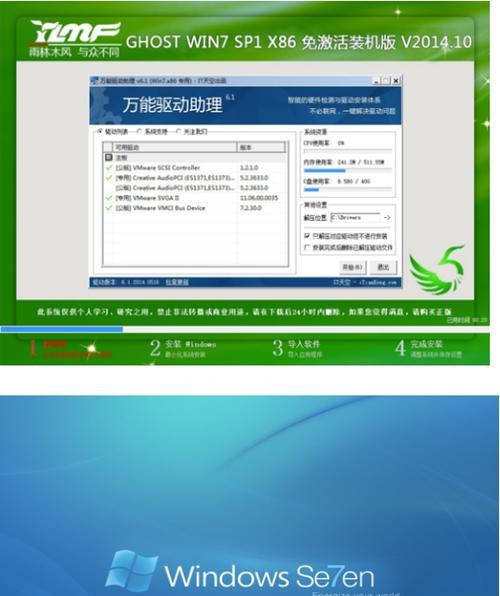随着电脑技术的不断发展,操作系统作为电脑的灵魂,起着至关重要的作用。Windows7作为微软推出的操作系统之一,广受用户的喜爱。本文将以详细的步骤图文并茂的方式,为大家介绍Windows7系统的安装过程。
一、准备工作:检查电脑硬件要求是否符合安装条件
在进行Windows7系统的安装之前,首先要检查电脑的硬件要求,确保其符合安装条件。硬件要求包括处理器、内存、硬盘空间以及显卡等。
二、备份重要数据:确保数据安全
在进行操作系统安装之前,务必备份重要数据,以免在安装过程中数据丢失。可以将数据备份到外部存储设备或者云端。
三、获取Windows7系统镜像文件:官网下载或光盘购买
获取Windows7系统镜像文件可以通过官方网站下载或者购买光盘。确保下载或购买的镜像文件为正版,并且与电脑硬件的兼容性相符。
四、制作启动盘:将镜像文件写入U盘或光盘
制作启动盘是安装Windows7系统的必要步骤,可以选择将镜像文件写入U盘或者刻录到光盘上。制作启动盘的工具有很多,如Rufus、UltraISO等。
五、设置电脑启动项:调整BIOS设置
在安装Windows7系统之前,需要进入BIOS设置,将启动项调整为U盘或光盘。根据电脑型号和品牌,进入BIOS的方式可能略有不同。
六、启动安装:重启电脑并选择启动项
重启电脑后,在启动过程中按照提示选择启动项。如果一切顺利,Windows7系统的安装界面将会出现。
七、选择语言和区域设置:根据个人需求进行选择
在安装界面出现后,首先需要选择合适的语言和区域设置。根据个人需求进行选择,然后点击下一步。
八、接受许可协议:详细阅读并接受许可协议
在继续安装之前,需要详细阅读并接受微软的许可协议。仔细阅读协议内容,然后勾选同意并点击下一步。
九、选择安装类型:全新安装或升级
根据实际需求,选择合适的安装类型。全新安装会格式化硬盘并删除现有数据,而升级安装可以保留一部分数据和设置。
十、选择安装位置:指定系统安装的硬盘分区
在选择安装位置时,可以指定Windows7系统安装的硬盘分区。如果只有一个分区,可以直接进行安装;如果有多个分区,需要选择一个进行安装。
十一、等待安装:耐心等待系统安装过程完成
点击下一步后,系统开始进行安装,这个过程需要一定的时间。耐心等待系统安装过程完成,切勿中途进行任何操作。
十二、设置用户名和密码:创建管理员账户
在安装完成后,需要设置用户名和密码,创建管理员账户。这个账户将拥有最高权限,用于管理系统的各项操作。
十三、完成安装:等待系统启动并进行基本设置
当Windows7系统安装完成后,电脑会自动重启。等待系统启动,并根据提示进行基本设置,如选择时间、网络连接等。
十四、驱动安装与更新:保持硬件正常运行
在完成基本设置之后,需要安装并更新相应的驱动程序,以保证硬件正常运行。可以通过设备管理器或官方网站下载对应的驱动程序。
十五、安装常用软件:提高系统使用体验
根据个人需求安装一些常用软件,如办公软件、浏览器、杀毒软件等,以提高系统的使用体验。
通过本文的步骤介绍,相信大家已经了解了Windows7系统的安装过程。希望这个教程能够帮助到大家,使你能够轻松安装Windows7系统,享受到更好的电脑使用体验。